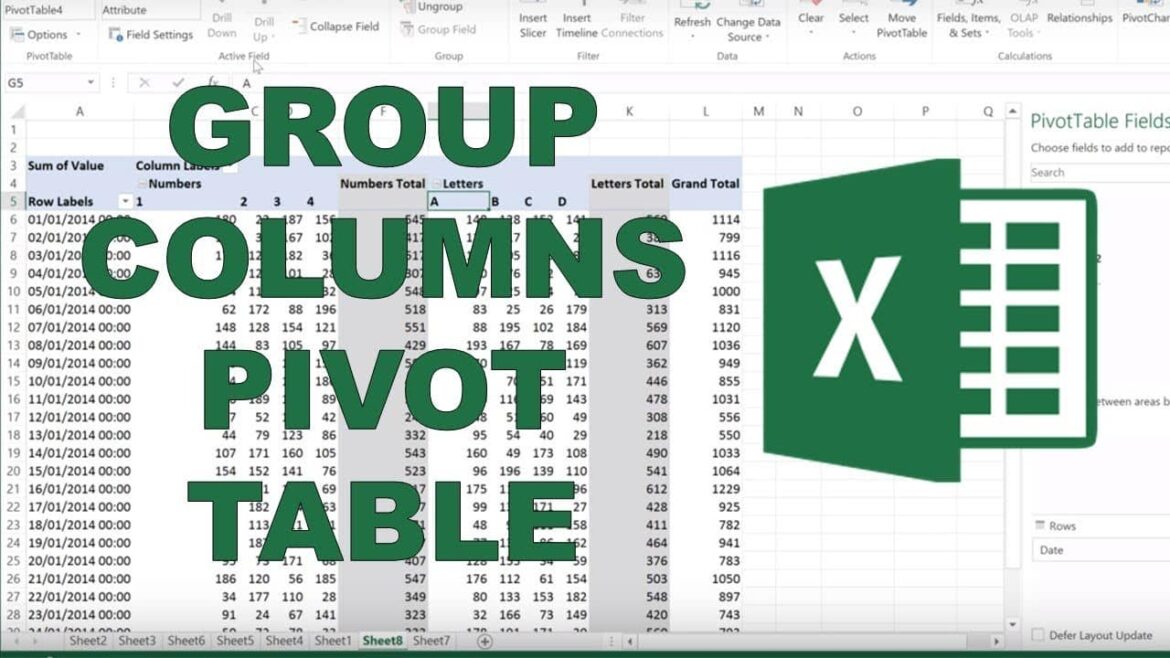411 In caso di problemi di visualizzazione, questi suggerimenti possono essere utili:
Se nella tabella pivot desiderate visualizzare le righe affiancate, dovete effettuare alcune impostazioni. Per impostazione predefinita, i dati sono visualizzati uno sotto l’altro.
Tabella pivot: come creare righe affiancate in modo classico
Una tabella pivot è un potente strumento di Excel che consente di analizzare e interpretare i dati in modo efficiente. Di norma, in una tabella pivot i dati vengono visualizzati uno sotto l’altro. Se desiderate visualizzarli affiancati, procedete come segue:
- Creare una tabella pivot o aprire una tabella esistente che si desidera modificare.
- Un campo con sfondo grigio è responsabile del tipo di visualizzazione dei dati nella tabella.
- Fai doppio clic sui dati che desideri visualizzare uno accanto all’altro e trascinali nel campo grigio verso destra.
- Excel chiede ora se si desidera apportare modifiche alla tabella pivot. Confermare il messaggio. Le voci non saranno più visualizzate una sotto l’altra, ma una accanto all’altra.
- Suggerimento: A partire da Excel 2016 (e ancora di più da Excel 365), l’interfaccia utente è cambiata e le impostazioni per la tabella pivot sono diventate ancora più complete. Sono disponibili nuove opzioni di layout nel menu Analisi tabella pivot. Facendo clic con il tasto destro del mouse sulla tabella pivot si aprono opzioni contestuali come le impostazioni di layout o di visualizzazione.
Personalizzazioni avanzate del layout e campi calcolati
Per un controllo ancora maggiore sulla visualizzazione della tabella pivot, è possibile effettuare ulteriori personalizzazioni.
- Per modificare il layout del report, vai su Analisi tabella pivot e poi su Layout report. Il formato tabellare è particolarmente adatto se desideri visualizzare più campi riga uno accanto all’altro.
- Se desideri utilizzare formule personalizzate direttamente nella tabella pivot, fai clic nella tabella pivot e vai su Analisi tabella pivot ☻ Campi, elementi e gruppi ☻ Campo calcolato. Inserisci il nome e la formula (ad es. [Fatturato]/[Numero] per un valore medio).
- Ricerca errori: se le righe della tabella pivot non vengono visualizzate una accanto all’altra
In caso di problemi di visualizzazione, questi suggerimenti possono essere utili:
- Controllare l’area pivot: il campo desiderato si trova effettivamente nell’area delle colonne?
- Prestare attenzione all’ordine dei campi: nelle tabelle pivot nidificate, l’ordine dei campi delle colonne e delle righe influisce sulla visualizzazione.
- Problemi di formato: ripristinare il layout tramite Analisi tabella pivot ☻ Aggiorna layout.
- Valori vuoti: verificare se nella tabella di origine sono presenti dati mancanti per determinate combinazioni.